
Современные смартфоны буквально напичканы различными датчиками, которые позволяют взаимодействовать с пользователем и окружающей средой. Например, одни из них определяют скорость, а другие – угол наклона телефона. Существуют даже датчики приближения, с помощью которых телефон понимает, когда пользователь подносит его к уху. Без этих датчиков Андроид «сходит с ума» и не блокирует экран при разговоре. В этом материале расскажем, как устранить неисправность.
Как телефон определяет приближение
На этот вопрос мы уже кратко ответили выше. Однако уверены, что среди читателей точно найдутся те, кто хотел бы подробно узнать о принципах определения приближающихся объектов. Именно для них проведем небольшой ликбез по этой теме. Почти на каждом телефоне предусмотрены датчики приближения (они же индикаторы расстояния), которые обычно находятся возле фронтальной камеры.
Эти датчики используют оптический метод определения расстояния. Они отправляют инфракрасный сигнал и ждут его возвращения. Если сигнал вернулся быстро, значит, он отразился от препятствия. В таком случае модуль отправляет команду потушить дисплей и заблокировать экран. То есть, чем ближе рука или ухо, тем меньше времени уходит за отправку сигнала. Но по такому принципу работают не все телефоны. Некоторые устройства применяют электромагнитное поле для определения объектов поблизости. Правда автор никогда не работал с ними, потому многого рассказать не получится.

Как включить датчик
Практически на всех современных телефонах функция определения приближения включена по умолчанию. В некоторых оболочках разработчики даже удаляют такую настройку, чтобы пользователи не могли вручную отключать модуль. Однако большинство телефонов все еще поддерживают ручное включение и отключение функции. Чтобы активировать датчик приближения, выполните действия ниже:
- Откройте настройки.

- Перейдите в один из следующих разделов «Экран», «Блокировка», «Звонки», «Специальные возможности». Дело в том, что в зависимости от модели телефона и версии ОС название раздела может меняться.
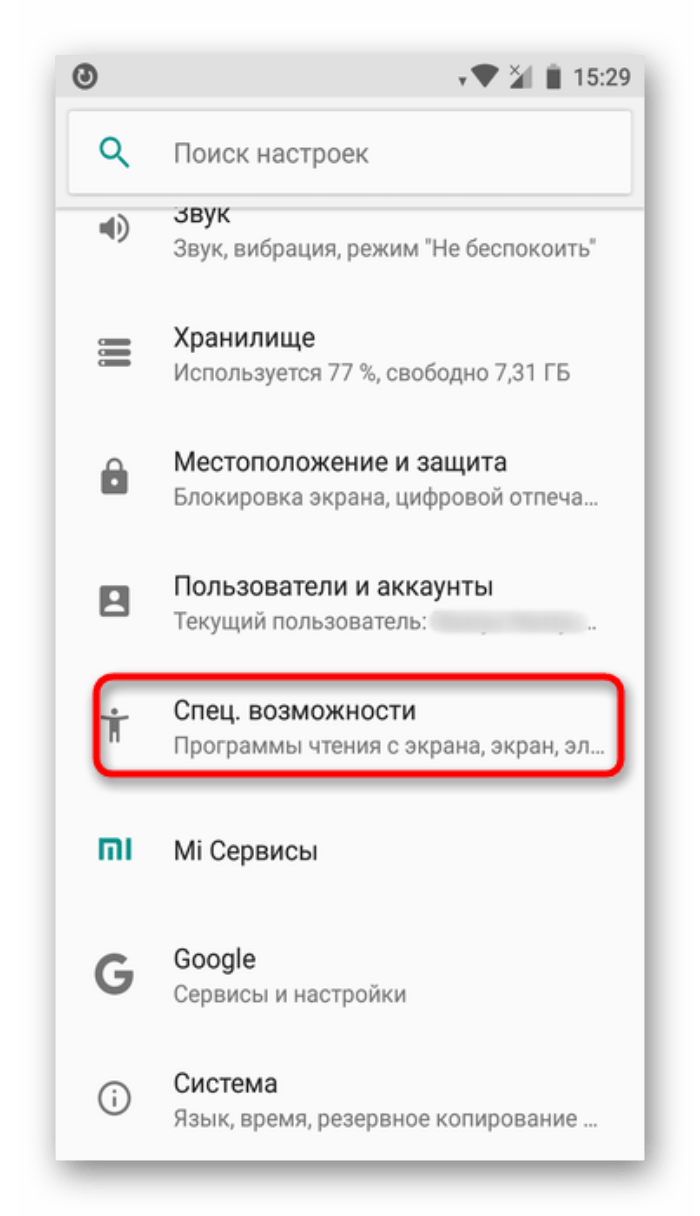
- Найдите пункт «не отключать экран при ответе приближении» и снимите с него галочку.

- Выйдите из настроек.
Готово. После этих манипуляций устройство должно автоматически выключать экран при разговоре. К слову, эта функция активируется и при прослушивании голосовых сообщений в тихом режиме.
Иногда она срабатывает даже при наборе номера. В разделе «Возможные проблемы» подробно описаны причины такого странного поведения.
Калибровка датчика
В некоторых особых случаях модуль перестает корректно определять расстояние до близких объектов. В этом случае проблема может скрываться как на программном уровне (неправильная калибровка, разовые глюки и так далее), так и на аппаратном (грязь, повреждение оптического индикатора, разбитый экран…). В этом разделе мы рассмотрим, как исправить программные ошибки, связанные с неправильной калибровкой и ее сбросом. Алгоритм действий:
- Откройте магазин приложений Play Market и скачайте из него приложение под названием «Датчик приближения. Сброс».
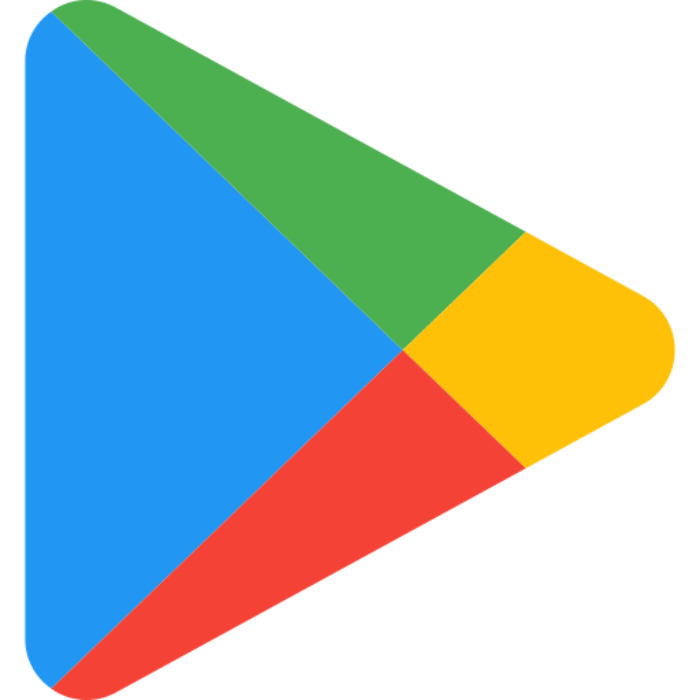
- Запустите программу.

- Нажмите на кнопку «Fix It».

- Следуйте инструкциям приложения. Оно потребует сымитировать приближение объектов.
- Перезагрузите телефон.

- После перезагрузки проверьте датчик.
Ради сохранения новых настроек не рекомендуем удалять утилиту для калибровки. Да и к тому же, весит она всего несколько мегабайт, потому пытаться избавиться от нее нет серьезных причин. Кроме того, в Play Market немало подобных программных продуктов, способных восстанавливать проблемные датчики. Если не помог один из них, то попробуйте другой.
Возможные проблемы
Увы, но в некоторых случаях перечисленные выше инструкции не приводят к желаемому результату. Во время их выполнения пользователи сталкиваются с различными сбоями, ошибками и помехами.
Ниже перечислены только некоторые из них, а также способы их решения:
- Экран включается и выключается сам по себе. Скорее всего, это разовый глюк, который решается простой перезагрузкой девайса.
- Датчик реагирует долго, либо вообще не работает. Попробуйте прочистить экран и снять защитное стекло. В некоторых случаях приходится менять сам модуль, который вышел из строя.
- Телефон ведет себя странно даже при выключенном модуле. Попробуйте сбросить устройство до заводских настроек.
- В настройках нет параметра, отвечающего за работу датчика. Это значит, что его вырезали разработчики. Установите другую прошивку или смиритесь с отсутствием нужной функции. О том, как перепрошить девайс, подробно написано в этом материале. Однако не рекомендуем заниматься этим новичкам. Неправильное следование инструкциям из материала может привести к повреждению телефона.
Многие пользователи довольно часто сталкиваются с проблемой, когда экран смартфона не блокируется во время разговора. Узнайте как правильно настроить датчик приближения Андроид.
Что такое датчик приближения Андроид?
Датчик приближения – это небольшой элемент устройства, который активируется при физическом сближении телефона и какого-либо предмета.
Благодаря правильной работе датчика приближения при разговоре дисплей смартфона гаснет автоматически, как только пользователь подносит его к уху.
Датчик приближения Андроид очень полезен и даже необходим как минимум по двум причинам, а именно:
- При отключённом экране во время разговора вы точно не нажмёте случайно какую-либо кнопку на сенсорном экране, к примеру, ухом или щекой
- Датчик приближения Андроид позволяет экономить заряд аккумулятора. При включённом во время разговора экране телефона заряд батареи расходовался бы гораздо быстрее, а это крайне неудобно для людей, привыкших или вынужденных подолгу разговаривать по телефону
Датчик приближения находится в верхней части смартфона. Как правило, он размещён рядом с объективом фронтальной камеры. На некоторых устройствах датчик видно невооружённым взглядом, а на некоторых обнаружить его не так уж и просто. Чтобы определить местонахождение датчика приближения, достаточно во время разговора убрать устройство от уха и поднести палец к месту рядом с фронтальной камерой. Если дисплей погас, это означает, что вы нашли датчик.

Как включить датчик приближения на Андроид?
Обычно, датчик включён по умолчанию, но если он у вас не активен или вы случайно его отключили, то включить датчик приближения Андроид всегда можно снова.
Для этого нужно:
- Зайти в меню настроек телефона
- Перейти в раздел «Вызовы»
- После этого «Входящие вызовы»
- Далее найти пункт «Датчик приближения»
- Включить датчик приближения Андроид, активировав галочку
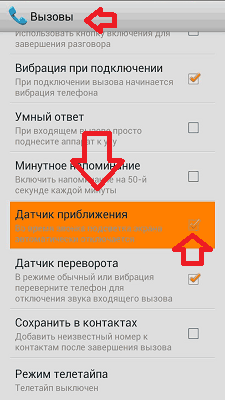
Как отключить датчик приближения на Андроид?
Иногда датчик работает некорректно, и для своего удобства некоторые потребители желают его отключить. Сделать это можно очень быстро и просто. Чтобы отключить датчик приближения на Андроид нужно выполнить все пункты вышеуказанной инструкции, но не ставить галочку в поле активации либо убрать ее.
Если у вас возникли какие-либо вопросы, задавайте их в комментариях ниже!
Как настроить датчик приближения на Андроид?
В случае, если у вас включен, но не работает датчик приближения, его необходимо откалибровать или, простыми словами, настроить. Самый простой и безопасный вариант для решения этой проблемы – скачать бесплатное приложение «Датчик приближения Сброс» из Play Market.

Чтобы настроить датчик приближения на Андроид с помощью данной программы вам нужно:
- Скачать и установить приложение «Датчик приближения Сброс«
- После запуска программы нажать Calibrate Sensor
- Закрыть датчик приближения рукой и выбрать Next
- Убрать руку и снова выбрать Next
- После этого нажать Calibrate и Confirm
- Дать программе доступ к рут-правам. В открывшемся окне кликнуть «Разрешить»
- Подождать пока устройство перезагрузится
- Проверить исправность работы датчика
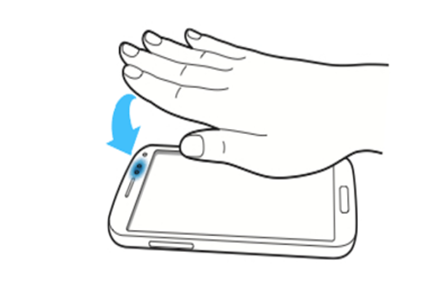
Если эти действия не решили проблему, и у вас всё равно не работает датчик приближения, то возможно потребуется сделать калибровку дисплея. О том, как правильно откалибровать дисплей, читайте в нашей статье – Калибровка экрана и батареи на Android. Также наладить работу датчика может перепрошивка устройства. Узнать информацию и подобрать прошивку именно для своего телефона вы можете в соответствующем разделе нашего сайта.
В некоторых ситуациях, происходит аппаратный сбой, и для корректной работы датчика приближения необходима его замена. В таком случае рекомендуем обратиться в сервисный центр за помощью специалиста.
Если у вас возникли вопросы о том, как настроить датчик приближения Андроид – пишите в комментарии. Мы всегда рады помочь.
Возможно, вам будет интересно прочесть нашу статью – Не работает датчик приближения после замены дисплея.
Ответы на вопросы
Как проверить датчик приближения Андроид с помощью инженерного меню?
Чтобы проверить датчик приближения Андроид с помощью инженерного меню, нужно в меню набора номера ввести комбинацию *#*#3646633#*#*. В открывшемся меню выбрать вкладку Hardware Testing, далее выбрать Sensor и нажать Light/Proximity Sensor. После этого — PS Data Collection, и вы попадёте в меню окна тестирования датчика приближения. Нужно нажать Get One Data, и во второй строчке должна появиться цифра «0». Далее положите руку на датчик приближения и ещё раз нажмите Get One Data, должно появиться число «255». Если у вас всё как в вышеуказанной инструкции, то датчик приближения работает корректно.
Современные смартфоны имеют множество
датчиков, облегчающих работу с устройством, а также повышающих комфорт при
использовании различных функций. Одним из таких датчиков, является сенсор,
реагирующий на приближение. Одной из его функций является автоматическая
блокировка сенсорного экрана при совершении звонков.
Ошибки в работе данного датчика могут
привести к сложностям в работе с телефоном. Про принцип работы датчика
приближения при совершении звонков и устранение ошибок в его работе – в нашем
обзоре.
Практически все смартфоны, выпущенные в
последние несколько лет, имеют сенсор приближения. Это относится как к
телефонам на Android, так и к iPhone.
Датчик располагается всегда в верхней части
телефона рядом с разговорным динамиком. Чаще всего он располагается в корпусе
устройства на лицевой панели, но на некоторых моделях смартфонов может быть
подэкранным.
Главная функция – блокировка экрана при совершении
звонков. После начала разговора, достаточно поднести телефон к уху, чтобы экран
устройства погас – это исключает возможность случайных нажатий ухом или щекой,
что значительно повышает комфорт при использовании своего телефона.
Проверить, как именно работает датчик на
вашем смартфоне – можно следующим способом:
- Наберите любой
номер – для примера, поддержку своего оператора; - Заслоните верхнюю часть экрана ладонью в районе разговорного динамика – экран погаснет;
- Отведите ладонь от места расположения датчика – экран снова включится.
Однако, иногда датчик может работать
некорректно, что доставляет пользователям неудобства.
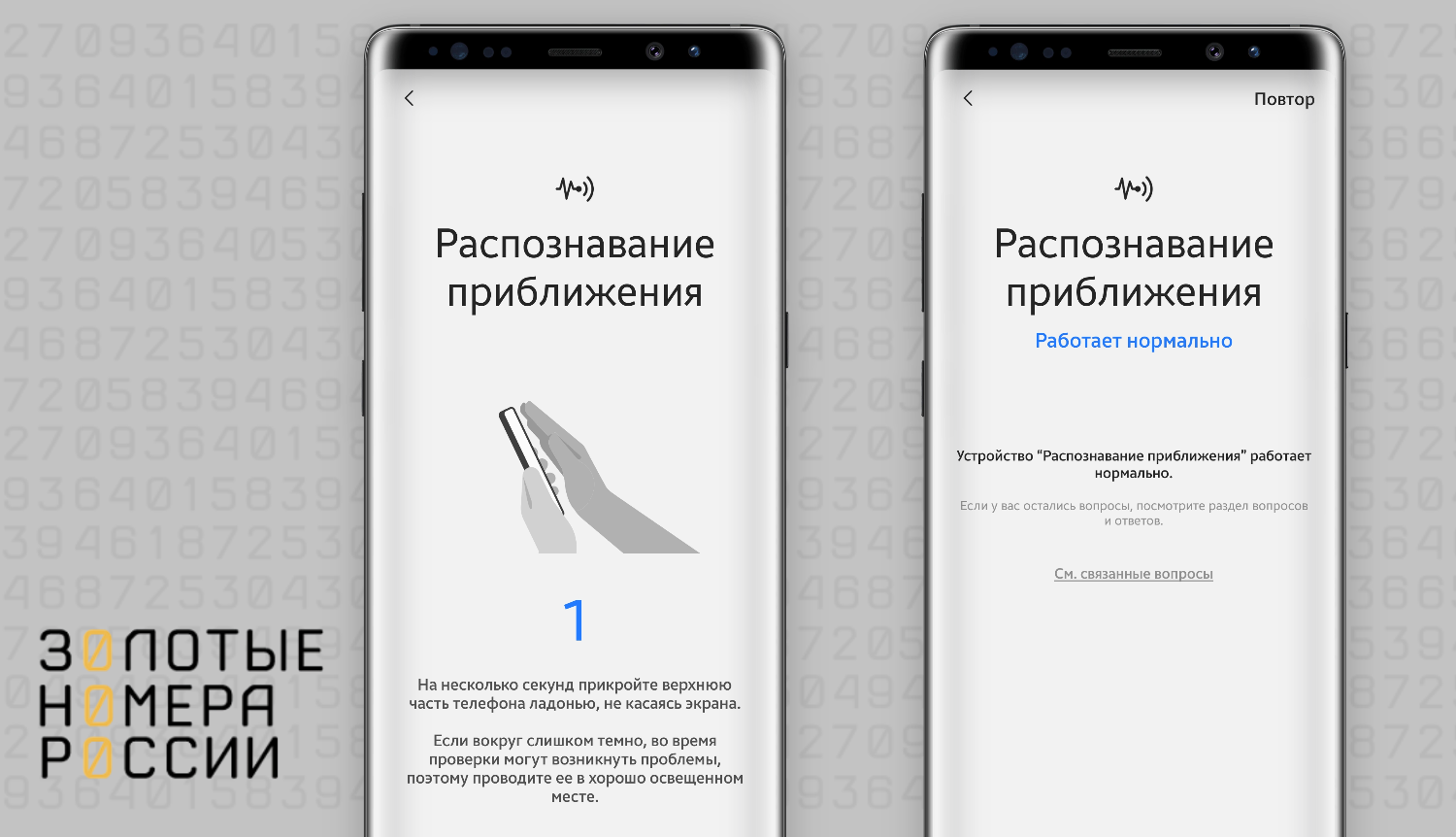
Чаще он не срабатывает при поднесении
телефона к уху, что приводит к случайным нажатиям на экран, но иногда экран не
загорается, если отвести телефон от уха. Почему так происходит, и как исправить
ошибки в работе – рассмотрим детально.
Маленький, но важный элемент, делающий
использование смартфона комфортнее, может давать сбои в работе, а причины для
этого могут быть самые разные. Ошибки в работе датчика могут возникать в
случае:
- Загрязнения
датчика; - Использование защитных пленок;
- Неправильно подобранный чехол;
- Программные или системные ошибки.
Отметим, что на всех новых версиях Android и iOS нет отдельной настройки для датчика приближения.
На ранних версиях Андроида необходимо включить функцию через настройки
системного приложения «Телефон».
Большинство ошибок можно устранить
самостоятельно, без необходимости обращаться в сервис производителя. Рассмотрим
действия пользователя детально.

Если ранее сенсор исправно работал при
совершении звонков, то первым действием будет перезагрузка. Возможно, что
ошибка вызвана программным сбоем. Если перезапуск не принес результатов, то
рекомендуем выполнить следующие проверки и действия:
- Убедитесь, что
месторасположение датчика не имеет загрязнений – протрите верхнюю часть лицевой
панели телефона влажной салфеткой для экранов. Не рекомендуется использовать
простые влажные салфетки и спиртовые – это может привести не попаданию влаги
или повреждению поверхностного слоя сенсорного экрана. - Убедитесь, что на передней панели отсутствуют заводские транспортировочные наклейки, а защитная имеет отверстие для сенсоров.
- При использовании чехлов убедитесь, что они соответствуют модели, и не закрывают область датчика. Проверьте работу без чехла.
Обратите внимание, что ошибки в работе могут быть вызваны и программными сбоями
прошивки. Убедитесь, что у вас установлены последние обновления, не
используется модифицированная прошивка.
Если указанные выше рекомендации не
помогают решить ошибку в работе датчика, рекомендуется выполнить переустановку
системы – выполните сброс настроек до заводских.

Главный редактор
стаж 20 лет
Золотые Номера России

Что делать если гаснет экран во время разговора

Возникли проблемы с экраном на телефоне с Андроидом? Каждый раз когда кому-то звоните или отвечаете на входящий звонок экран телефона гаснет и включается его блокировка до момента завершения разговора. Если возникает такая ситуация в телефоне, то, вероятно, неисправен датчик приближения, который отвечает за автоматическую подсветку и выключение экрана во время разговора.
Проблемы с экраном при звонке на Андроиде
Главной функцией датчика приближения является автоматическое включение и отключение подсветки во время разговора. Это позволяет сэкономить заряд батареи и исключить случайное нажатие ухом или щекой на сенсорный экран вашего гаджета.
Если ваше устройство на Андроид не гаснет во время звонка, или экран не включается после завершения разговора, то искать проблему следует как раз в работе датчика. Причины могут быть следующими:
- Плохая видимость (прикрыт/накрыт защитной пленкой или чехлом).
- Нехватка оперативной памяти.
- Проблемы с прошивкой.
- Попадание влаги.
- Механическое воздействие и повреждение шлейфа или других компонентов.
Прежде чем приступать к программным способам устранения неполадки, тщательно протрите экран. Особое внимание уделите верхней части, где как раз расположен датчик приближения. Если на дисплей наклеена пленка или стекло, то со временем они могут потерять в прозрачности и также мешать датчику.

Затем проверьте настройки вызовов – возможно, в них неправильно выставлены параметры, и датчик просто выключен. Данная опция есть не во всех телефонах, но проверить стоит.
- Откройте настройки и зайдите в раздел «Мои устройства» или «Параметры».
- На вкладке «Вызовы» убедитесь, что возле пункта «Датчик приближения» стоит галочка.

Кроме того, убедитесь, что системе хватает оперативной памяти для работы датчика. Откройте список приложений в настройках и на вкладке «Работающие» посмотрите, какой объем ОЗУ телефон затрачивает. Если обнаружите нехватку, завершите работу ненужных приложений.
Если в настройках все выставлено правильно, но датчик не работает, сделайте резервную копию важных данных и сбросьте параметры Android к заводскому состоянию. Если и после хард ресета проблема сохраняется, то придется выполнять перепрошивку телефона. Если никакие программные методы, в том числе перепрошивка, не устранили проблему, рекомендуется обратиться в сервисный центр для диагностики аппаратных неисправностей.
Не гаснет при разговоре
Если при разговоре по телефону вы вдруг заметили, что экран не гаснет, значит, проблема в датчике приближения.
Датчик приближения на смартфонах Xiaomi отвечает за отключение дисплея во время разговора и автоматическую регулировку яркости экрана.
Есть несколько вариантов решения данной проблемы.
1. Перезапуск датчика.
Подобная ситуация происходит либо при сбое датчика, либо при его программном или ручном отключении. Чтобы исправить ошибку, необходимо включить (перезапустить) сенсор через настройки:
1. Зайдите в настройки телефона.
2. Перейдите в «Системные приложения» или «Все приложения».
3. Выберите «Телефон» — «Входящие вызовы». 4. Пролистайте вниз и включите датчик приближения с помощью переключателя, либо перезапустите его если он уже включен.
Перезагрузите смартфон и проверьте наличие проблемы.
2. Физические препятствия.
Стандартное расположение сенсора — возле разговорного динамика или фронтальной камеры, в зависимости от модели. Возможно, датчик перекрывается защитным стеклом или пленкой: аккуратно отогните край пленки или вовсе снимите защитное стекло, а после проверьте работу сенсора. Также убедитесь, что сенсор не забит пылью или посторонними предметами.
Чтобы проверить работоспособность сенсора, включите камеру на другом телефоне и наведите ее на датчик Xiaomi, а потом позвоните на проверяемый смартфон. Во время звонка через камеру другого телефона вы увидите мерцание датчика.
Не включается после разговора
Если после завершения разговора на смартфоне не включается экран, дело в неадекватной работе сенсора приближения. Исправить это можно с помощью вышеописанных способов: перезапустить сам датчик либо проверить, не перекрывает ли сенсор защитное стекло.
Помимо этого, есть еще несколько вариантов решения проблемы.
1. Отключение режима «В кармане».
Данная функция защищает экран от случайных нажатий, когда смартфон находится в кармане и ее работоспособность зависит от датчика приближения. Однако на некоторых моделях Xiaomi данный режим может ошибочно блокировать экран, когда смартфон находится в руках.
Чтобы проверить, является ли режим «В кармане» причиной проблемы, достаточно его отключить. Для этого зайдите в «Настройки» — «Блокировка и защита» — «Расширенные настройки» и переведите переключатель в положение «Выключен».
При отключении данного режима защита от случайных нажатий в кармане работать не будет.
2. Сброс настроек телефона
Этот способ решения проблемы более радикальный — он полностью сбросит настройки вашего телефона, удалит все приложения и пользовательские файлы.
Как сбросить настройки на Xiaomi до заводских:
- Перейдите в «Настройки» — «Система и устройство» — «Расширенные настройки».
- Пролистайте вниз и найдите пункт «Восстановление и сброс».
- Если необходимо, настройте создание резервных копий и нажмите кнопку сброса.
- Нажмите «Сбросить настройки».
При необходимости система позволяет сохранить личные данные пользователя, для этого перетащите ползунок «Данные пользователя» вправо.
Сбросить настройки до заводских также можно с помощью рекавери-меню (кнопка включения и кнопка увеличения громкости). Данное меню позволяет сделать полноценный вайп, однако, если на ваше устройство действует гарантия, делать это не желательно.
При звонке гаснет и не включается
На некоторых моделях Xiaomi вследствие эксплуатации проявляется неприятный баг: при отдалении смартфона от уха экран не загорается, из-за чего невозможно сбросить вызов.
Исправляется эта проблема либо перезагрузкой, либо очисткой телефона от «тяжелых» приложений, которые забивают оперативную память устройства.
Если же это не помогает, дело в самой прошивке: попробуйте перепрошить смартфон: для этого лучше обратиться в сервисный центр; или можно откалибровать датчик приближения.
Что такое датчик приближения и для чего он нужен
Речь в данном случае идёт о небольшом бесконтактном устройстве, которое распознаёт приближение к смартфону какого-либо объекта. В результате корректной работы этой функции дисплей гаджета погаснет автоматически при поднесении телефона к уху. Это исключит случайное нажатие сенсорных кнопок во время разговора (например, ухом, пальцем или щекой).
Кроме того, датчик приближения на Андроиде позволяет существенно экономить заряд батареи, поскольку при экране, включённом во время общения с другим абонентом, заряд аккумулятора интенсивно расходуется.
Причины проблем с датчиком приближения
Неполадки датчика могут возникнуть как при сбоях в программном обеспечении, так и вследствие сугубо механического повреждения. Если проблема связана с программным обеспечением, то часто ее можно устранить самостоятельно, например, путем повторной калибровки датчика, с помощью сброса к заводским настройкам или переустановкой прошивки Андроид.
Но если неисправность возникла, например, в результате падения телефона, то, вероятно, произошло механическое повреждение датчика. Часто возникает в случае, корда доходит до отклейки верхней части корпуса от основания телефона (особенно в устройствах Sony Xperia). Это можно обнаружить, когда при нажатии в верхней части экрана датчик приближения начинает работать.
Безусловно, при возникновении чисто механических поломок лучше обращаться в сервисный центр, так как решением является замена датчика или ремонт верхней части корпуса. Но, если речь идет об ошибках программного обеспечения, то можно попробовать исправить самостоятельно. Посмотрите, что нужно сделать, перед тем как обратится в сервисный центр. Есть несколько решений, которые позволяют устранить поломку без ремонта датчика приближения.
Включение и отключение датчика приближения на Android
Как правило датчик на устройстве активен по умолчанию. Если же в вашем случае это не так, или эта функция каким-то образом была отключена случайно, то подключить её не составит труда. Делается это следующим образом: заходим в «Настройки», находим раздел «Системные приложения», выбираем пункт «Телефон»:

Затем нажимаем «Входящие вызовы» и переводим в активное положение ползунок в строке «Датчик приближения» (на некоторых гаджетах нужно будет поставить галочку):

В зависимости от модели смартфона, активация датчика будет выглядеть несколько иначе, например, открыв сразу поле набора номера, вызываем меню настроек вызовов либо кнопкой «Настройки», либо нажав на аппаратную кнопку опций, и удерживая её. А после этого, как было написано выше, во «Входящих вызовах» включаем датчик:

Если же вопрос стоит о том, как выключить датчик приближения, то, соответственно, идём тем же путём и дезактивируем функцию (снимаем галочку).
Как включить блокировку экрана при разговоре по телефону
По умолчанию производители смартфонов предусмотрели срабатывание датчика движения, который размещен сверху в передней части устройства возле фронтальной камеры и при приближении девайса к уху блокирует его экран. Именно это помогает и экономить заряд батареи, отключая ненужную во время разговора по телефону подсветку дисплея, и устранить вызываемый ею дискомфорт или вероятность случайного нажатия тачскрина из-за отсутствия блокировки. Но иногда этот датчик может быть попросту отключен в Вашем гаджете, а если в настройках все-таки отображено, что он работает, – также есть вероятность, что его необходимо откалибровать или даже ремонтировать.
Ниже мы приведем инструкцию о том, что делать если экран телефона не гаснет при разговоре:
- чтобы включить датчик приближения перейдите в “Вызовы” и выберите “Настройки”, найдите пункт “Входящие вызовы” и включите опцию “Датчик приближения”, – в разных гаджетах этот путь может немного отличаться, но возможность управления работой датчика приближения есть во всех смартфонах;

- если функция уже была включена, но во время разговора экран все так же не блокируется, – попробуйте откалибровать его с помощью приложения “Датчик Приближения Сброс” и его функции “Calibrate Sensor”, где Вам предстоит закрыть датчик рукой и нажать кнопку “Next”, после чего отодвинуть руку и снова нажать “Next”, а по окончанию останется только выбрать “Calibrate” и “Confirm”, не забыв дать программе доступ кнопкой “Разрешить”;
- в ситуации, когда и это средство не помогло включить блокировку, можно сделать перепрошивку девайса, – желательно, специалистами сервис-центра для избежания проблем с включением телефона после нее;
- кроме всего прочего, виной невозможности заблокировать телефон может быть аппаратная неисправность датчика, поэтому Вам не сможет помочь ни его включение, ни калибровка, ни перепрошивка всей системы, – в таком случае без профессиональной диагностики и, возможно, ремонта или замены детали результата не добиться.
Мы рассмотрели, почему не выключается экран при разговоре на смартфоне и какими обстоятельствами это обусловлено. Зачастую, если стандартное включение в настройках не дало эффекта, проверка смартфона и грамотные манипуляции специалистов могут помочь включить необходимую функцию – именно перепрошивка девайса и замена датчика чаще всего позволяют легко запустить нужную и удобную во время телефонных разговоров блокировку экрана.
Приложения для блокировки экрана во время разговора
После загрузки и включения выполните рекомендации:
- приложите палец к микрочипу на гаджете и подождите несколько секунд;
- теперь отведите руку на 5 см и проверьте наличие светового сигнала во время касания и отведения руки в сторону;
- проследите загорание чипа в нужный момент и повторите действие несколько раз;
- сохраните полученные результаты в памяти.

Если ситуация не изменилась, воспользуйтесь услугами сервисного центра. Телефон Huawei в случае поломки подлежит возврату в магазин в течении 12 месяцев. Гарантия распространяется на множество видов поломок. Для этого понадобится товарный чек и документ, предоставляющий личность.
Не блокируется экран во время разговора: причины
Существует всего 3 причины, мешающие блокироваться экрану на Хонор и Хуавей во время звонков:
- отключение функции в меню настроек (обычно она находится в активном состоянии, а отключить сервис способен лишь владелец смартфона);
- неправильно откалиброванный датчик приближения, переставший распознавать появление рядом с собой посторонних предметов, лица, рук;
- сломавшийся или полностью переставший работать датчик.
Иногда к появлению проблемы приводит банальный сбой в работе Андроид, но подобное случается редко, поэтому первым делом следует проверять настройки телефона. Вероятность отключения сервиса намного выше неожиданного системного сбоя смартфона.
Источники
- https://InstAndroid.ru/reshenie-problem/datchik-priblizheniya-android.html
- https://androproblem.ru/polomki/na-android-ne-vyklyuchaetsya-ekran-vo-vremya-zvonka.html
- https://fizmir.org/ne-gasnet-ekran-pri-razgovore-na-smartfone-kak-zablokirovat/
- http://Grand-screen.com/blog/kak-vklyuchit-ili-otklyuchit-datchik-priblizheniya-na-androide/
- https://iya-yai.kiev.ua/blog/pochemu-ne-blokiruetsja-jekran-na-smartfone
- https://huawei-guide.com/ne-blokiruetsya-ekran-pri-razgovore.html
- https://mobi-insider.com/ne-blokiruetsya-ekran-pri-razgovore-na-huawei-i-honor.html
[свернуть]
Согласитесь, сильно раздражает, когда во время разговора по телефону, ухо либо щека сама себе набирает циферки в номеронабирателе, либо включает Bluetooth, меняет дату и время, включает или наоборот что-нибудь отключает. Почему так происходит? Почему экран смартфона не гаснет, когда вы разговариваете по телефону? Во всем виноват датчик приближения. Давайте попробуем с этим разобраться.
Оглавление
- 1 Почему не гаснет экран смартфона в момент разговора
- 2 Где датчик приближения находится в телефоне
- 3 Датчик приближения, причины выхода из строя
- 4 Пробуем настроить датчик приближения
- 4.1 Proximity Sensor
- 4.2 ProxLight Override Call Service
- 4.3 Делаем откат на IPhone с помощью оригинальной ITunes.
- 5 Заключение.
Почему не гаснет экран смартфона в момент разговора
Как мы знаем, современный мобильный телефон, обладает достаточно серьезными характеристиками. Смартфон по техническим данным приближается к тех данным персонального компьютера, а иногда и превосходит его более старые модификации. В телефоне есть множество инновационных технологий, которых нет в вашем PC, например, акселерометр, гироскоп, магнитометр, датчик освещенности, барометр, ANT+, навигационные системы и другое.
Каждый из этих датчиков, отвечает за что-то свое. Скажем, барометр отвечает за атмосферное давление, ускоряет определение местоположения для навигационной GPS системы. Гироскоп и акселерометр, работают в паре. Определяют положение телефона в пространстве, измеряют ускорение объекта при перемещении, они отвечают за автоповорот экрана, управление в играх поворотами и наклонами телефона и тд.
А вот за функцию затухания телефона в момент разговора отвечает датчик приближения или бесконтактный датчик. Этот чип, позволяет выключить, заблокировать функции телефона без механического выключения телефона, а точнее блокировки экрана. Если этот датчик по каким-то причинам вышел из строя, дисплей не будет блокироваться во время разговора.
Где датчик приближения находится в телефоне
Начнем с того, что не в каждом телефоне имеется этот датчик приближения. В кнопочных мобильных телефонах, он был просто не нужен. А появился впервые, в сенсорных. Правда, как правило, в ранних моделях такого датчика там не было. Современный смартфон тяжело представить без него. И располагается он в верней части телефона, под стеклом дисплея, возле динамика трубки. Заметить его не просто, так как во многих «трубках» он находится в затемненной части дисплея, а именно в «брови».

Бровь телефона слева направо: датчик приближения, динамик, фронтальная камера
Кроме датчика приближения, там как правило располагается и фронтальная камера телефона. Обычно датчик находится слева, фронталка справа, если смотреть на экран смартфона.
Датчик приближения, причины выхода из строя
- Выключен датчик. Чтобы включить датчик, необходимо произвести правильную настройку параметров.
- Ошибка при обновлении телефона. При обновлении версии ОС, может возникнуть непредвиденный сбой. Могут не докачаться компоненты системы, либо присутствует ошибка в коде обновления.
- Сбой в работе датчика. Сбой может произойти по простой причине долгой эксплуатации телефона, либо от механических повреждений, то есть его падания.
Эта статья может быть вам полезна. Как платить телефоном, без банковской карточки? Читать
Пробуем настроить датчик приближения
Первое, что необходимо сделать, это проверить включен ли вообще датчик. Действия примерно одинаковы как для Андроида, так и для Айфона, главное уловить смысл. Единственное, что может быть, это расхождение со старыми версиями ОС. Так как, например, на старый смартфон Android, не загрузится последняя версия ОС Андроид, т.е. строчек с настройками может не быть. В этом случае с IPhone все проще, все обновляется по Itunes. Настройка проводится на телефоне Xiaomi.
- Открываем меню «Настройки»
- Переходим в «Системные приложения»

Нажимаем системные приложения, чтобы далее активировать датчик приближения
- Выбираем закладку «Настройки вызовов»
- Нажимаем на пунктик «Входящие вызовы»
- Активируем пункт «Датчик приближения»

Включаем активацию датчика приближения
P.S.: В нашей старенькой тестируемой Lenovo S660 такого нет, о чем писалось выше.
Если не помогло, пробуем разобраться в проблеме дальше. Пробуем скачать приложения с Google Play Market для настройки и калибровки датчика. В поисковой строке пишем датчик приближения. Вам будет предложено скачать приложение Proximity Sensor. Скачиваем и загружаем. Далее делаем все по предлагаемым пунктам.
Много фотографируете на смартфон? Как убрать красные глаза с фотографии…Читать
Proximity Sensor

Калибровка датчика приближения в GooglePlayMarket
- Трём пальцем по датчику.
- Прикладываем ладошку.
- Отдаляем ладошку.
- Закрываем полностью ладошкой.
- Принимаем.
- Перезагружаем телефон.
- По заверению разрабов, все должно работать, если проблема не в механических повреждениях. (Нашей подопытной Lenovo S660 не помогло, хотя в ходе выполнения тестов индикатор реагирует на приближения к датчику). Ищем выход дальше.
ProxLight Override Call Service

ProxLight Override Call Service в Google Play Market
Пробуем еще одно приложение из Play Market под названием «Ограничение приближения / света-услуга звонка». Размер приложения 2,04 мб. Особых настроек приложение не требует.
- Запускаем на приложение
- Нажимаем на шестеренки (одна большая центральная кнопка) с текстом внизу Proximity Service Running
Что есть в настройках этого приложения:
- Start on boot (запускать при включении телефона)
- Sensor always working/ Set if Proximity service always working/ (установите, если служба приближения всегда работает)
- Use light sensor as Proximity (используйте датчик освещенности в качестве приближения)
- Light sensor sensitivity (чувствительность датчика освещенности)
P.S.: Lenovo S660 помогла именно эта программа. Теперь знаем точно, что причина кроется не в механических повреждениях датчика.
Простые и быстрые способы создать бесплатный почтовый ящик на вашем смартфоне. Читать
Делаем откат на IPhone с помощью оригинальной ITunes.
У владельцев Айфонов есть потрясающая возможность сделать откат до заводских настроек с помощью специально программы от Apple. Айтюнс программа многофункциональная. С ее помощью телефон подключается к вашему PC как накопитель (флешка), можно сделать импорт/экспорт файлов, хранящихся на вашем Айфоне, можно обновить его, если у вас недостаточно памяти на нем, а также сделать восстановление системы.
- Скачиваем и устанавливаем программу с официального сайта. Ссылка на скачивание
- Запускаем ITunes и подключаем телефон через кабель.
- При необходимости импортируем все файлы с телефона на ПК.
- Зажимаем кнопки «Home» и «Power». Держим до тех пор, пока не выключится экран.

Зажимаем кнопки Home и Power на IPhone
- Как экран потухнет, кнопку «Power» можно отпустить.
- В программе ITunes должно появиться сообщение, что Айтюнс нашел смартфон в режиме восстановления.

Айтюнс обнаружил смартфон для восстановления
- Выбираем обновить (если думаете, что система после прошлого обновления обновилась не полностью) либо восстановить, если хотите сделать откат.
- Подтверждаем. Ждем.
Cheat ‘O Matic программа для накрутки денег, ресурсов, юнитов в играх на ПК. Узнай как пользоваться. Читать
После сброса настроек до заводских, проверяем работоспособность датчика (кому-нибудь звоним и закрываем датчик пальцем или рукой). Если экран гаснет при прикосновении к датчику, значит все работает, если нет, скорее всего у вас либо износ, либо механическое повреждение, вызванное паданием/ударом смартфона.
Заключение.
Нам помогла программа «Ограничение приближения / света-услуга звонка» или, если на английском ProxLight Override Call Service. Надеемся, вы сможете разобраться с причиной выхода из строя датчика приближения на вашем телефоне. По крайней мере, вы проведете отличный тест и как минимум будете понимать причину выхода из строя и связано ли это с механическими повреждениями. Напишите в комментариях, помогла ли вам какая-то программа, или расскажите нам, как вы справились с такого рода проблемой.
Оценка статьи:




 (Пока оценок нет)
(Пока оценок нет)
![]() Загрузка…
Загрузка…
Самое читаемое:

01.03.2022
На сайте eruz.zakupki.gov.ru используется неподдерживаемый протокол, как исправить?
Последнее время на портале eruz.zakupki.gov.ru появились сложности с подключением. Что необходимо совершить, в случае…
Далее

01.03.2022
Ошибка 6 в Инстаграм Рилс — как исправить?
В связи с растущей популярностью социальной сети Tik-Tok, конкуренты стали внедрять схожий функционал. Например, VK…
Далее

28.02.2022
Винлайн ошибка 94, 29, 4 – как исправить?
Как и любые другие компании, которые работают с деньгами, Винлайн заключает договор с пользователем. В данном…
Далее

24.02.2022
Как удалить системные приложения на Xiaomi?
Большинство компаний выпускающих свои линейки смартфонов стремятся завоевать хорошую репутацию. Один из таких…
Далее
|
Чтобы ухом не нажималось ничего…
Так как нет уточнения по поводу модели телефона, дам несколько советов. Рассмотрим для начала смартфоны, в которых установлена операционная система Андроид. Заходим в настройки — далее выбираем пункт «Настройка вызова». Жмем и при появлении меню, выбираем строку — «Отключить экран».
* На примере некоторых моделей девайсов блокировка экрана будет выглядеть так:
Что же касается, например, «Леново», то здесь могут возникнуть сложности при блокировке экрана. К примеру, в модели A6010 или модели «Леново S820» — это сделать проблематично, хотя функция есть данная. Поэтому, как вариант, воспользуйтесь специальными программами. Одна из них — «Z-Device Test». В этом случае не помешает так же проверить датчики приближения.
* Если не помогло, то необходимо заменить датчики света, но не своими силами, разумеется, а в сервисном центре. Стоимость услуги колеблется от полутора до двух тысяч рублей. автор вопроса выбрал этот ответ лучшим
Афанасий44 5 лет назад Проблемы с айфонами, возникающие при входящих звонках, достаточно часто встречаются. У iPhone не блокируется экран , поэтому от случайного касания щекой могут самопроизвольно включаться другие функции, блютус, громкая связь, происходит набор цифр и т.д. Неотключенный экран вызывает дополнительный расход аккумулятора. Если не помогает установленная галочка в настройках вызова в поле «Отключать экран при вызове», то специалисты считают, что произошло повреждение датчика приближения аппарата к уху или шлейфа от него. Его придётся заменить в мастерской. Хотя случаются элементарные системные сбои. Это исправляется перезагрузкой, перепрошивкой телефона или обновлением настроек айфона. Знаю, для Андроида существует небольшое бесплатное приложение myLock utilitie, автоматически запускающееся при входящем вызове. Его можно скачать в Android — магазине.
Ким Чен Ын 5 лет назад Непосредственно при разговоре, Вы экран не заблокируете, надо это сделать заранее. Не знаю какой у Вас телефон, но в основном для блокировки экрана при разговоре надо активизировать функцию «автоматическая блокировка экрана», видимо она (функция) у Вас не работает. Откройте приложение «телефон».
Появится клавиатура для набора номера. Жмём на левую верхнюю клавишу. «Выпадет» окно с настройками. Выбираем нужный пункт, нас интересует включение датчика (бесконтактного) во время вызова, находим этот пункт и устанавливаем напротив галочку. Возможно в Вашем телефоне (в зависимости от модели), так и будет написано «отключение экрана при разговоре». Можно вообще настроить блокировку экрана, а на разблокирование установить пароль, или разблокировать при помощи пальца проведённого по экрану.
Функция описанная выше, и в этом поможет, а основное назначение это экономия зарядки батареи телефона, при активизированной функции экономия зарядки довольно существенная.
Чтобы этого избежать, надо предварительно установить такую функцию в настройках телефона. А именно, ищите пункт настройки, далее от модели телефона, либо в безопасности ищите, либо в настройках вызовов. Там будет пункт, так примерно и называется — управление или отключение сенсорного датчика. Там находим настройку — отключать во время разговора. Данная настройка работает так — при подъёме звонка экран не блокируется, а блокируется только тогда, когда вы его у уху прислоняете, чтобы разблокировать — надо ввести пароль, но после ввода отключится только по истечению времени, забитой в другой настройке, предыдущая уже будет отменена. Но есть устройства с сенсорной панелью без данной функции, вернее без датчика приближения.
reparcam 2 года назад Всё зависит от того, какой телефон у вас в эксплуатации. Лично у меня смартфон MI, на нём есть несколько способов, чтобы блокировать телефон в то время, когда он находится в режиме звонка. Кнопка сетиСамое простое, что можно сделать, если во время разговора нажать на кнопку сети, которая при кратковременном нажатии отключает экран (блокирует) и чтобы вернуться в рабочий режим придётся включать телефон опять же нажатие на кнопку сети, без алгоритма снятия блокировки экрана. Для тех, кто не понял о какой кнопке я говорю — если смотреть на экран, то кнопка находится справа от экрана, там их две, верхняя сдвоенная для регулировки громкости, а нижняя как раз и являются сетью (включение/выключение телефона) ВиджетЕсли у вас на экране нет кнопки «блокировка», тогда можно вынести её на экран, чтобы не проходить сложную схему клацанья по меню. Чтобы это сделать, включите выбор виджетов, для этого двумя пальцами надо сделать щипок на экране, это когда пальцы резко соединяются друг с другом. Когда вы войдёте в настройки, найдите кнопку «блокировка» и вынесите её на рабочий стол, а там куда угодно можно поставить, где вам удобнее будет.
Во время разговора просто нажмите на эту кнопку и экран заблокируется. ШторкаБолее длинный путь, но и с другой стороны самый действенный, если другие не доступны или забыты. Сделать это достаточно просто, махните пальцем во время разговора сверху (от самого края) вниз. Появятся значки, их будет ряд в 5 штук, смотря от настроек, посмотрите, есть ли в этом ряду кнопка «блокировка» в виде закрытого замка, если нет, то ещё раз проведите пальцем сверху вниз, от ряда значков. Откроется ещё больше значков, кнопка «блокировка» должна быть на первой странице, если не так, проведите пальцем справа налево, тогда перейдёте на следующую страницу.
Найдя значок «блокировка, просто на него нажмите, экран заблокируется. Кнопки и жестыТакже есть возможно настроить блокировку в альтернативном режиме, для этого надо зайти в Настройки, далее надо выбрать меню «Расширенные настройки», в ней найти подменю «Кнопки и жесты», далее выбираете конкретно под себя настройку на блокировку.
СТЭЛС 4 года назад Специально и каждый раз ни чего блокировать и не нужно будет, если раз настроить. У подавляющего большинства мобильных устройств работающих на системе Андроид есть датчик приближения. Его основная функция — отключить экран во время приближения какого либо объекта к месту расположения этого датчика (находится он как правило рядом с динамиком и реагирует на приближение аппарата к уху) В том что экран остается активным, может быть две причины — либо датчик приближения отключен вообще, либо он неоткалиброван (не настроен) Первая причина (включение датчика приближения) решается следующим образом. На рисунках ниже подробно обозначены кнопки и очередность перехода в каждую из вложенных папок. С рабочего стола сразу же нажимаем Настройки, зайдя в это меню нажимаем Системные приложения, далее выбираем Телефон.
Попав в меню Телефон выберем Входящие вызовы (Доп. настройки поведения устройства при входящих вызовах) — вот это нам и нужно! Входим и среди прочих пунктов находим наше устройство называемое Датчик приближения — смотрим его состояние. Если отключен — включаем, если он уже включен, выходим обратно в меню рабочего стола и приступаем сразу к устранению второй причины — калибровке.
В некоторых моделях телефонов можно сразу из меню Вызовы сразу попасть во Входящие вызовы, после чего выбрать Датчик приближения, оценить его состояние «вкл/выкл» или откалибровать.
Но предположим датчик приближения у нас включен, а экран во время входящего выхода все еще не отключается. Будем калибровать датчик. Входим в Настройки и выбираем графу Специальные возможности. Далее видим пункт Калибровка датчика приближения — жмем его и следуем инструкциям системы.
Если все еще не понятно как откалибровать датчик приближения, предлагаю посмотреть вот это видео, в котором этот процесс показан наглядно — В меню современных смартфонов нужно поискать «Настройки», возможно в «Расширенных настройках» найти «Экран блокировки», выбрать «Блокировку случайных нажатий». Как вариант режим «В кармане». Случайное нажатие получается не обязательно в кармане одежды, от прикосновения смартфона к уху тоже, что прекращает разговор. В моём Xiaomi Redmi так блокируется.
Irischka 4 года назад Как правило все современные телефоны оснащены специальным датчиком приближения, который отвечает за блокировку экрана при разговоре. Он находится в верхней части устройства, рядом с фронтальной камерой. Возможно он отключен, нужно зайти в:
Если же датчик включен, тогда нужно его откалибровать, установив специальное бесплатное приложение «Датчик приближения Сброс».
После этого проблема должна устраниться. Знаете ответ? |

















